作者:CAD高級講師
一、模型打印
即在模型狀態(tài)打印,這種打印簡單、方便,但不能打印出邊框和標(biāo)題欄。
1、畫好圖形后,點“打印”按鈕,彈出“打印-模型”對話框,如下圖:
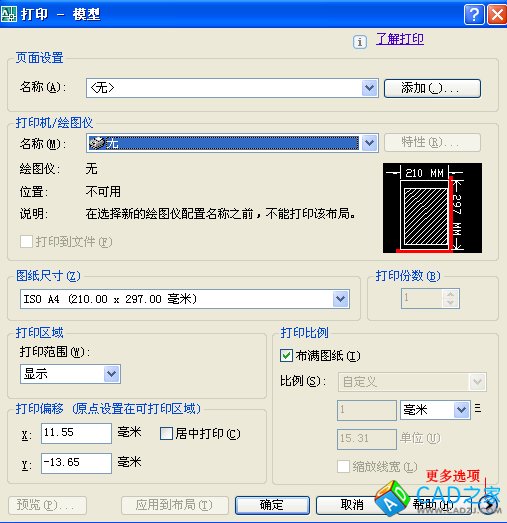
2、點擊“更多選項”按鈕,展開對話框:
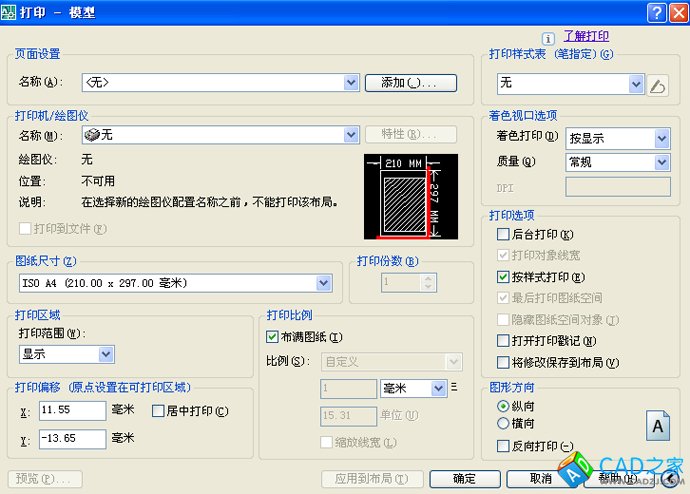
3、設(shè)置一些參數(shù),共7處,如下:
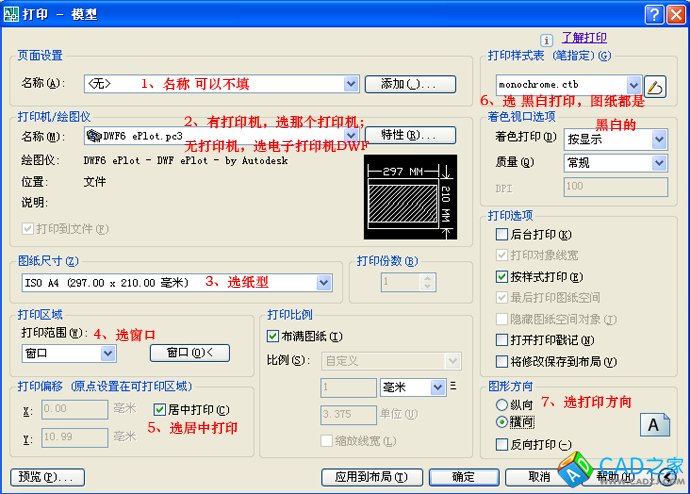
4、設(shè)置好后,對話框自動消失了,是讓你在模型的窗口拖套打印的范圍,拖套好后,對話框重新出現(xiàn),這時點“確定”按鈕,電腦要你保存一個DWF文件,這個DWF文件就是你打印出的電子文檔。此時,可點“預(yù)覽”按鈕,能看到打印的真實效果。
二、單視口打印
用“布局向?qū)?rdquo;,也可以快速地打印出圖形。
1、“插入”/“布局”/“創(chuàng)建布局向?qū)?rdquo;菜單命令;
2、設(shè)置如下:
布局名任意:
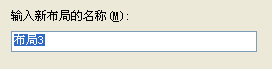
真實打印機或電子打印機:
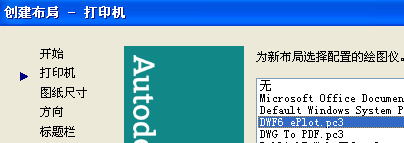
圖紙尺寸是標(biāo)準(zhǔn)A4圖紙:
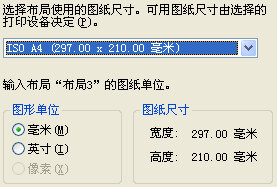
方向為橫向:
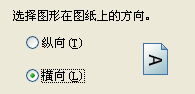
標(biāo)題欄不選,因為軟件攜帶的標(biāo)題欄是美國的,與我們國家的標(biāo)題欄不一樣:

定義視口選“單個”,即只搞一個視口:
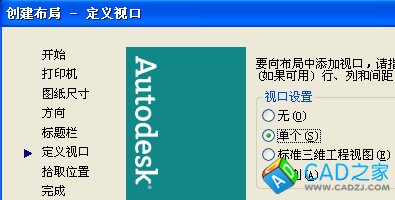
“拾取位置”要點“選擇位置”按鈕,在布局上拖一個視口框,再點“完成”按鈕,得到如下的圖形:
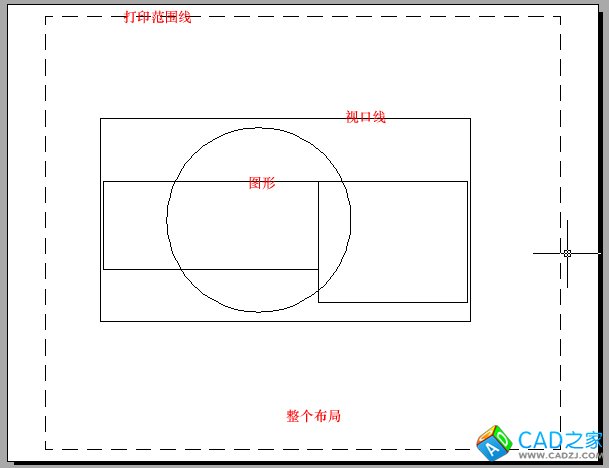
3、你覺得不錯,就可以打印了。
4、重要說明:
(1)視口線不能刪除,刪除它會連同圖形一道刪除,而視口線不準(zhǔn)打印出來。可設(shè)置一個新的圖層,關(guān)閉這個圖層的小燈泡,即不顯示,把視口層放進去,視口層就不顯示也不打印;
(2)“打印范圍線”之外的圖形不打印。
相關(guān)文章
- 2021-09-08BIM技術(shù)叢書Revit軟件應(yīng)用系列Autodesk Revit族詳解 [
- 2021-08-22AutoCAD 2013應(yīng)用與開發(fā)系列中文版AutoCAD 2013機械圖
- 2021-08-20AutoCAD 2012建筑圖形設(shè)計中文版 [施勇 編著] 2012年P(guān)
- 2021-08-19深度AutoCAD 全套室內(nèi)圖紙繪制項目流程完美表現(xiàn)2014版
- 2021-08-18圖形圖像設(shè)計專家Maya金典案例教程PDF下載
- 2021-08-16詳解AutoCAD 2012電氣設(shè)計 [李瑞,胡仁喜 編著] 2012年P(guān)
- 2021-08-16詳解AutoCAD 2012室內(nèi)設(shè)計 [胡仁喜 等編著] 2012年P(guān)DF
- 2021-08-16詳解AutoCAD 2014電氣設(shè)計 [趙月飛,閆聰聰 編著] 2014
- 2021-08-16詳解AutoCAD 2014機械設(shè)計 [賈雪艷,槐創(chuàng)鋒 編著] 2014
- 2021-08-15詳解AutoCAD 2014建筑設(shè)計 [張日晶,劉昌麗 編著] 2014